엑셀은 데이터 관리와 분석에 있어 매우 유용한 도구입니다. 그중에서도 조건부 서식은 데이터를 시각적으로 이해하기 쉽게 만드는 중요한 기능입니다. 이 글에서는 엑셀의 조건부 서식을 활용하여 어떻게 보고서를 자동화하고 데이터 분석을 간소화할 수 있는지에 대해 알아보도록 하겠습니다.
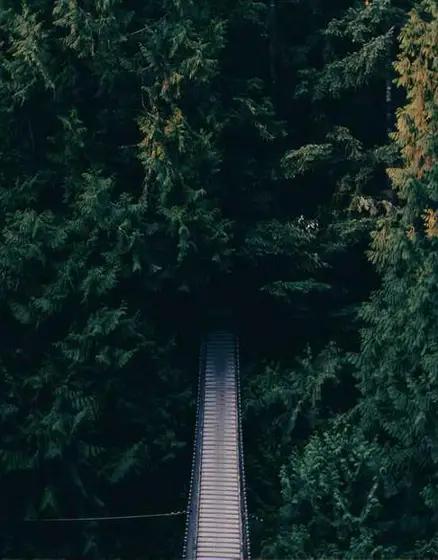
조건부 서식의 기본 개념
조건부 서식은 특정 조건을 만족하는 셀의 서식을 자동으로 변경하는 기능입니다. 이를 통해 사용자는 데이터 속에서 중요한 요소를 한눈에 인식할 수 있습니다. 예를 들어, 특정 값 이상일 때는 빨간색으로 강조하거나, 특정 날짜가 지나면 굵은 글씨로 표시할 수 있습니다. 이런 식으로 데이터를 쉽게 구별할 수 있습니다.
조건부 서식의 설정 방법
엑셀에서 조건부 서식을 설정하는 과정은 간단하지만 매우 효과적입니다. 아래의 단계를 따르면 됩니다.
- 첫 번째로, 조건부 서식을 적용할 셀 범위를 선택합니다.
- 두 번째로, ‘홈’ 탭에서 ‘조건부 서식’ 메뉴를 클릭합니다.
- 세 번째로, 원하는 규칙 유형을 선택하고 조건을 설정합니다.
- 마지막으로, 조건이 만족될 경우 적용할 서식을 지정하고 확인 버튼을 눌러 완료합니다.
보고서 자동화의 필요성
많은 데이터를 다루는 보고서 작업에서 자동화는 필수적입니다. 조건부 서식을 통해 보고서 작성 시 반복적으로 발생하는 수작업을 줄일 수 있으며, 이를 통해 생산성을 높일 수 있습니다. 데이터의 변동이 있을 때마다 자동으로 시각적 변화를 주기 때문에 사용자는 쉽게 데이터를 파악할 수 있습니다.
조건부 서식을 이용한 데이터 강조
조건부 서식을 사용하면 데이터를 더욱 효과적으로 시각화할 수 있습니다. 예를 들어, 판매 실적 데이터를 시각적으로 분석할 때, 목표치를 넘긴 실적은 녹색으로, 목표에 미달한 실적은 빨간색으로 표시하여 한눈에 비교할 수 있습니다. 이러한 방식은 경영진에게 데이터의 흐름과 트렌드를 더 잘 이해시키는 데 도움을 줍니다.
고급 조건부 서식 활용법
기본적인 조건부 서식 외에도, 복잡한 데이터 분석을 위해 고급 기능을 활용할 수 있습니다. 예를 들어, AND 및 OR 조건을 조합하여 더욱 정교한 서식을 설정할 수 있습니다. 특정 조건을 모두 충족하거나 하나라도 충족해야 서식이 적용되도록 설정할 수 있습니다. 이러면 사용자는 데이터의 정확성을 높이고, 보다 세밀한 분석이 가능합니다.
조건부 서식과 매크로의 결합
조건부 서식의 적용이 많아지면 수작업이 증가하게 됩니다. 이럴 때는 매크로를 활용하여 조건부 서식을 자동으로 설정하는 것이 유용합니다. 매크로를 통해 반복 작업을 간소화할 수 있으며, 사용자는 매크로 녹화 기능을 통해 자신이 원하는 조건을 기록하고 이를 반복적으로 사용할 수 있습니다.
다양한 활용 사례
조건부 서식은 실무에서 다양하게 활용될 수 있습니다. 아래는 몇 가지 예시입니다.
- 판매 실적 관리: 목표 달성을 쉽게 파악하기 위해, 높은 매출은 초록색, 낮은 매출은 빨간색으로 구분하는 방식으로 진행할 수 있습니다.
- 프로젝트 관리: 각 작업의 진행 상황을 쉽게 표시하여, 완료된 작업은 회색으로, 진행 중인 작업은 파란색으로 나타낼 수 있습니다.
- 재고 관리: 재고 수량에 따라 색상을 다르게 설정하여, 재고가 적은 품목은 빨간색으로 표시하여 주의할 수 있습니다.

결론
엑셀의 조건부 서식 기능은 데이터의 가독성을 높이고, 보고서를 자동화하는 데 큰 도움이 됩니다. 이 기능을 통해 사용자는 데이터를 신속하게 분석하고, 의사결정에 필요한 정보를 쉽게 파악할 수 있습니다. 앞으로도 조건부 서식을 활용하여 더욱 효율적인 데이터 작업을 해보시길 바랍니다.
자주 찾으시는 질문 FAQ
엑셀의 조건부 서식이란 무엇인가요?
조건부 서식은 특정 기준을 만족하는 셀의 형식을 자동으로 변경하여 중요 데이터를 강조해주는 엑셀의 기능입니다.
조건부 서식은 어떻게 설정하나요?
조건부 서식을 적용하기 위해서는 먼저 적용할 셀 범위를 선택한 후, ‘홈’ 탭에서 조건부 서식 옵션을 클릭하고 규칙을 설정하면 됩니다.
조건부 서식을 활용하는 장점은 무엇인가요?
이 기능을 사용하면 데이터의 가시성이 향상되고 보고서 작성 시 수작업을 줄여 효율성을 높일 수 있습니다.